Wexler ULTIMA 7" 16Gb 3G Black [9/37] Работа с сенсорным экраном
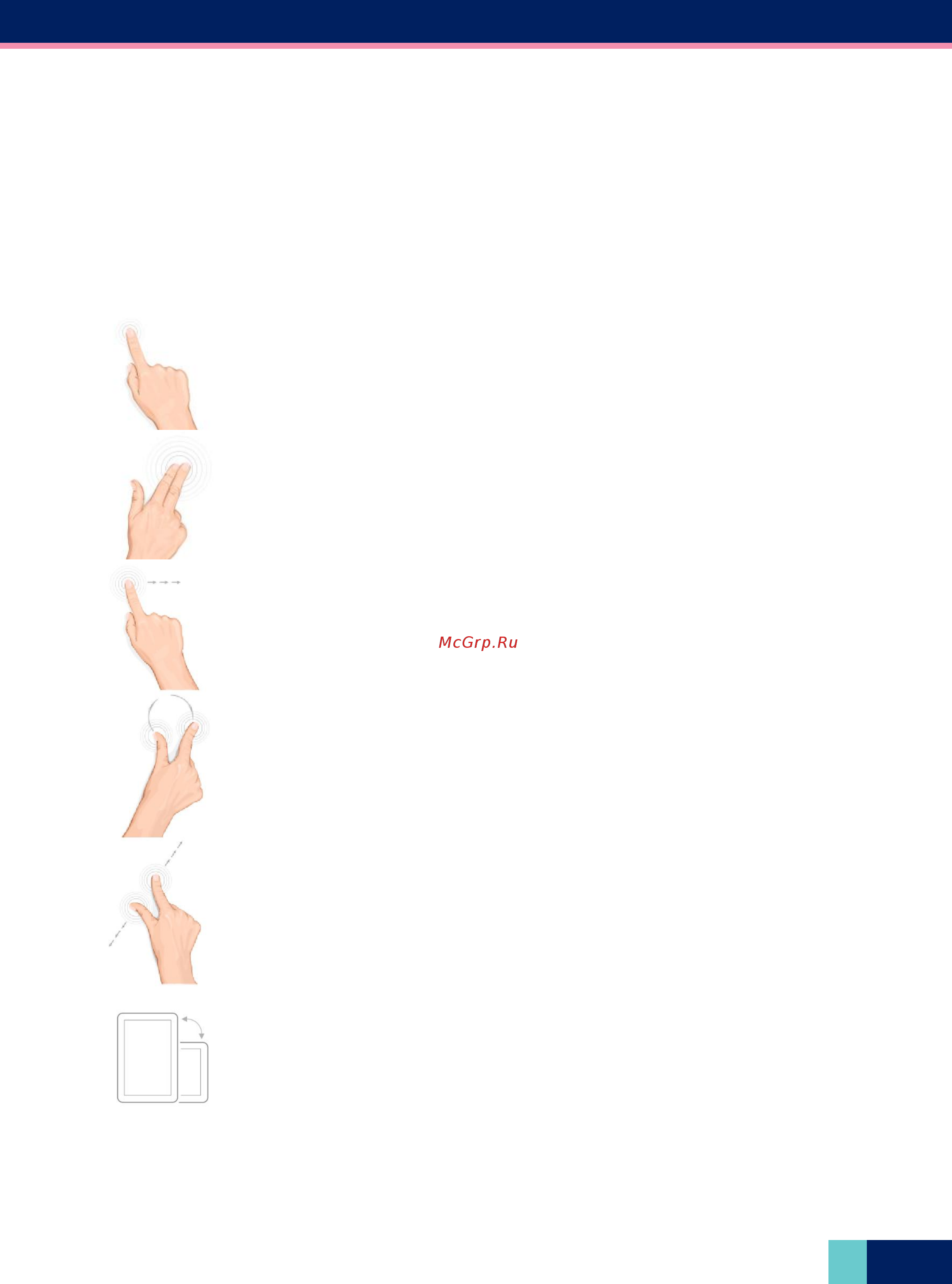
8
РАБОТА С СЕНСОРНЫМ ЭКРАНОМ
Интерфейс планшетного компьютера специально разработан для управления при
помощи пальцев. Вы можете управлять значками, кнопками, меню, экранной
клавиатурой и другими элементами при помощи сенсорного экрана.
Также вы можете менять ориентацию экрана.
ОСНОВНЫЕ МЕТОДЫ УПРАВЛЕНИЯ:
1• НАЖАТИЕ. Чтобы активировать тот или иной элемент управления,
просто коснитесь его. Например, чтобы ввести имя,
пароль или поисковый запрос, просто коснитесь соответствующего
поля, экранная клавиатура появится автоматически.
• НАЖАТИЕ И УДЕРЖИВАНИЕ. Прикоснитесь к элементу на экране
и не отпускайте палец до начала действия. Например,
чтобы установить обои на главном экране, следует нажать и
удерживать пустую область на главном экране до появления меню.
• ПЕРЕТАСКИВАНИЕ. Нажмите и кратковременно удерживайте
элемент, затем, не отпуская пальца, проведите по экрану до
требуемого положения. Перетаскивание элементов на главном экране
служит для изменения их положения.
• ПРОЛИСТЫВАНИЕ ИЛИ ПРОКРУЧИВАНИЕ. Чтобы пролистать
или прокрутить, следует быстро провести пальцем по
поверхности экрана, не останавливаясь после первого прикосновения
(иначе вы просто перетащите элемент). Например,
можно пролистать экран вверх или вниз для просмотра списка.
• СЖАТИЕ ИЛИ РАСТЯЖЕНИЕ (масштабирование). В некоторых
приложениях (Карты, Интернет, Галерея) можно увеличить и
уменьшить изображение, поместив одновременно два пальца на
экран и сжав их вместе (для уменьшения) или разведя в стороны
(для увеличения).
• ПОВОРОТ ЭКРАНА. Обычно для того, чтобы поменять
ориентацию экрана с альбомной на книжную и наоборот,
достаточно повернуть устройство. Функцию автоповорота можно
включить или отключить в настройках.
Содержание
- Wexler ultima 7 1
- Планшетный компьютер 1
- Планшетный компьютер wexler ultima 7 2
- Предупреждение 2
- Примечание 2
- Руководство пользователя уважаемые пользователи благодарим за выбор продукции под маркой wexler 2
- Меры предосторожности 3
- Утилизация изделия по окончании срока службы 4
- Внешний вид 5
- Комплектация 5
- Планшетный компьютер wexler ultima 7 2 кабель usb 3 зарядное устройство 4 краткая инструкция 5
- Включение выключение и блокировка 6
- Pin кода и паролей не забывайте их восстановление утерянного pin кода или графического ключа осуществляется через сервис google настоятельно рекомендуем сначала предварительно настроить учетную запись google 7
- В противном случае восстановление утерянного пароля невозможно 7
- Внимание 7
- Для защиты персональной информации и доступа к планшетному компьютеру вы можете установить дополнительную защиту при блокировке экрана 7
- Для разблокировки устройства сдвиньте значок с замком вправо 7
- Потребуется перепрошивка устройства с потерей всех данных 7
- При выборе типа блокировки подразумевающего ввод графического ключа 7
- Страница 15 7
- Обзор 8
- Работа с сенсорным экраном 9
- Выбор языка 10
- Зарядка аккумулятора 10
- После установки языка выберите настройки клавиатуры и способов ввода 11
- Настройка даты и времени 12
- Подсоединение к пк и передача файлов 12
- Установите дату время и часовой пояс или установите галочку дата и время 13
- Часы и будильник 14
- Настройка подключения к сети интернет 15
- Android необходимо настроить аккаунт google во время настройки учетной 16
- Настройка учетной записи аккаунта google 16
- Чтобы в полной мере использовать возможности операционной системы 16
- Музыка 19
- В галерее представлены фото и видеофайлы доступные на устройстве для просмотра выберите папку далее выберите изображение 21
- Видео 21
- Галерея 21
- Для просмотра видео выберите видеофайл в галерее или воспользуйтесь 22
- Почта 23
- Существует отдельное приложение для работы с почтой gmail 23
- Калькулятор 24
- Приложения 25
- Wexler play 26
- Установка приложений осуществляется при помощи google play play маркет 26
- Анимированные изображения после просмотра подтвердите свой выбор нажав установить обои в нижней части экрана дополнительные виды обоев можно скачать в play маркет 28
- Галереи или выбрать один из предложенных видов обоев живые обои это 28
- Палец пока не появится меню обои далее вы можете выбрать изображение из 28
- Установка обоев 28
- Чтобы установить обои на основном экране прикоснитесь к экрану и удерживайте 28
- Установка sim карты 29
- Включение bluetooth 30
- Работа с bluetooth 30
- Работа с навигацией 30
- Сопряжение с другими устройствами 30
- Аксессуары 32
- Для вашего устройства мы рекомендуем использовать следующие аксессуары 32
- Чехол wexler shell ultima 7 зарядное устройство wexler power u52b 32
- Вопросы и ответы 33
- Технические характеристики 36
Похожие устройства
- Wexler ULTIMA 7" 8Gb 3G Black Инструкция по эксплуатации
- Sony Xperia C3 Dual Black (D2502) Инструкция по эксплуатации
- Sony Xperia C3 Dual D2502 White Инструкция по эксплуатации
- Prestigio MultiPad 4 Diamond 7.85" 16Gb 3G Black (PMT7077) Инструкция по эксплуатации
- Asus ZenFone 4 A400CG 8Gb Blue (1D358RUS) Инструкция по эксплуатации
- Asus Zenfone 4 A400CG 8Gb Yellow (1E359RUS) Инструкция по эксплуатации
- Asus Zenfone 4 A400CG 8Gb White (1B360RUS) Инструкция по эксплуатации
- Turbo Pad 722 Black Инструкция по эксплуатации
- Texet X-pad STYLE TM-7877 8" 16Gb 3G Titanium Инструкция по эксплуатации
- Texet X-pad STYLE TM-7877 8" 16Gb 3G Gold Инструкция по эксплуатации
- Texet X-pad STYLE TM-7877 8" 16Gb 3G Sapphire Инструкция по эксплуатации
- Philips Xenium I908 White Инструкция по эксплуатации
- Asus Zenfone 4 A450CG 8Gb Yellow (1E201RU) Инструкция по эксплуатации
- Asus Zenfone 4 A450CG 8Gb White (1B200RU) Инструкция по эксплуатации
- Asus Zenfone 4 A450CG 8Gb Blue (1D202RU) Инструкция по эксплуатации
- Asus Transformer Pad TF103CG 8Gb 3G White (1B053A) Инструкция по эксплуатации
- Asus Transformer Pad TF103CG 8Gb 3G Black (1A056A) Инструкция по эксплуатации
- Nokia Lumia 730 DS Bright Green (RM1040) Инструкция по эксплуатации
- Huawei MediaPad Youth II 7" 8Gb 3G Инструкция по эксплуатации
- Midland G9XT (2 штуки) Инструкция по эксплуатации
Скачать
Случайные обсуждения
![Wexler ULTIMA 7" 16Gb 3G Black [9/37] Работа с сенсорным экраном](/img/pdf.png)